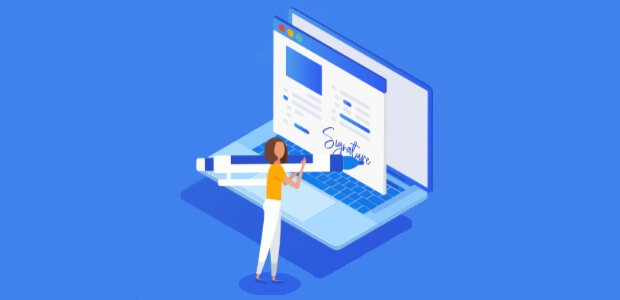AI Zusammenfassung
Sind Sie auf der Suche nach einer effizienten Methode, um Eltern die Zustimmung zu Aktivitäten für ihre Kinder zu geben, die eine elterliche Zustimmung erfordern? Die Zustimmung der Eltern schützt Sie nicht nur vor jeglicher Haftung, sondern stellt auch sicher, dass die Eltern über die Aktivitäten, an denen ihre Kinder teilnehmen, informiert sind.
In diesem Artikel zeigen wir Ihnen, wie Sie ein Formular für die elterliche Zustimmung in WordPress erstellen können.
Fügen Sie NPS jetzt zu Ihrem Wordpress-Formular hinzu
Wie man ein Formular für die elterliche Zustimmung in WordPress erstellt
- Schritt 1: Erstellen eines Formulars für die Zustimmung der Eltern in WordPress
- Schritt 2: Konfigurieren Sie Ihre Einstellungen für das Formular für die elterliche Zustimmung
- Schritt 3: Konfigurieren Sie Ihre Benachrichtigungen zum Formular für die elterliche Zustimmung
- Schritt 4: Konfigurieren Sie Ihre Bestätigungen für das elterliche Einverständnisformular
- Schritt 5: Fügen Sie Ihr Formular für die elterliche Zustimmung zu Ihrer Website hinzu
Schritt 1: Erstellen eines Formulars für die Zustimmung der Eltern in WordPress
Die Verwendung von WPForms ist der einfachste Weg, ein Formular für die elterliche Zustimmung in WordPress zu erstellen. WPForms enthält mehr als 2.000 WordPress-Formularvorlagen für jede Nische und Branche, einschließlich einer Vorlage für ein elterliches Einverständnisformular.
Als Erstes müssen Sie das WPForms-Plugin installieren und aktivieren. Weitere Einzelheiten finden Sie in dieser Schritt-für-Schritt-Anleitung für die Installation eines Plugins in WordPress.
Als nächstes müssen Sie ein neues Formular erstellen.
Gehen Sie dazu auf WPForms " Add New, und geben Sie Ihrem Formular einen Namen. Scrollen Sie dann zum Abschnitt " Vorlage auswählen" und geben Sie "Einverständniserklärung der Eltern" in die Suchleiste ein.
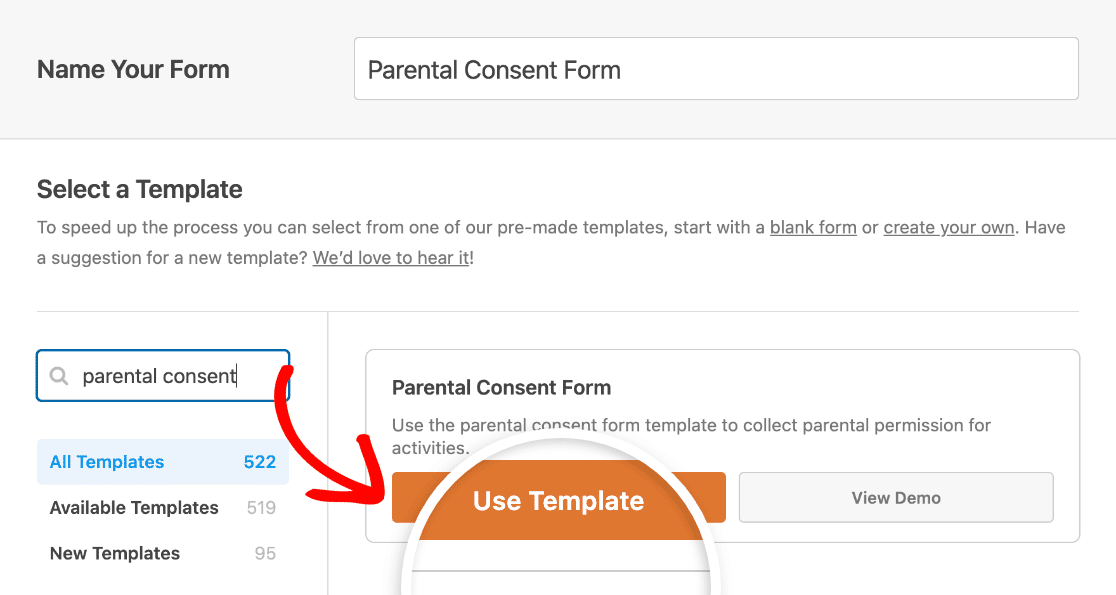
Wenn die vorgefertigte Vorlage für die elterliche Einverständniserklärung geladen wird, ist der größte Teil der Arbeit bereits für Sie erledigt.
Sie werden Formularfelder für Folgendes sehen:
- Kind, betreuender Erwachsener (z. B. Lehrer) und Elternteil oder Erziehungsberechtigter
- Kontaktinformationen für Eltern oder Erziehungsberechtigte, einschließlich E-Mail und Telefonnummer
- Kontaktinformationen für Notfälle
- Ein Abschnitt für besondere Anweisungen
- Mehrfachauswahlmöglichkeiten bezüglich der Genehmigung der Teilnahme eines Minderjährigen
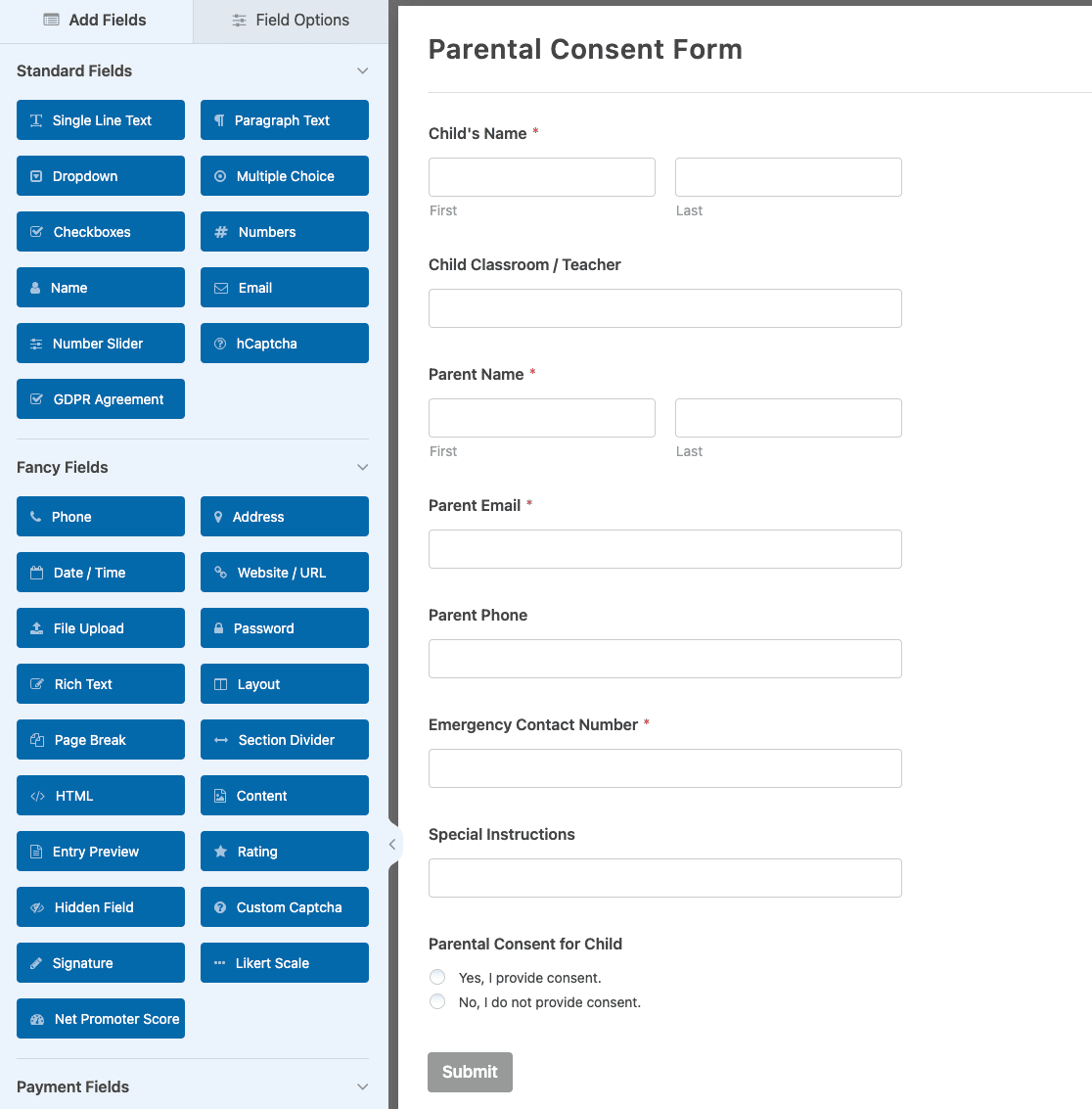
Wenn Sie die Online-Vorlage für die elterliche Einverständniserklärung in Aktion sehen möchten, schauen Sie sich unser Muster für die elterliche Einverständniserklärung an.
Sie können Ihrem Formular weitere Felder hinzufügen, indem Sie sie aus dem linken Bereich in den rechten Bereich ziehen.
Klicken Sie dann auf ein Feld, um Änderungen daran vorzunehmen. Sie können auch auf ein Formularfeld klicken und es nach oben oder unten ziehen, um die Reihenfolge in Ihrem Formular für die elterliche Zustimmung zu ändern.
Wenn Sie beispielsweise die Unterschrift eines Elternteils oder Erziehungsberechtigten auf Ihren Formularen verlangen möchten, fügen Sie das Formularfeld Unterschrift zu Ihrer Vorlage für die elterliche Zustimmung hinzu.
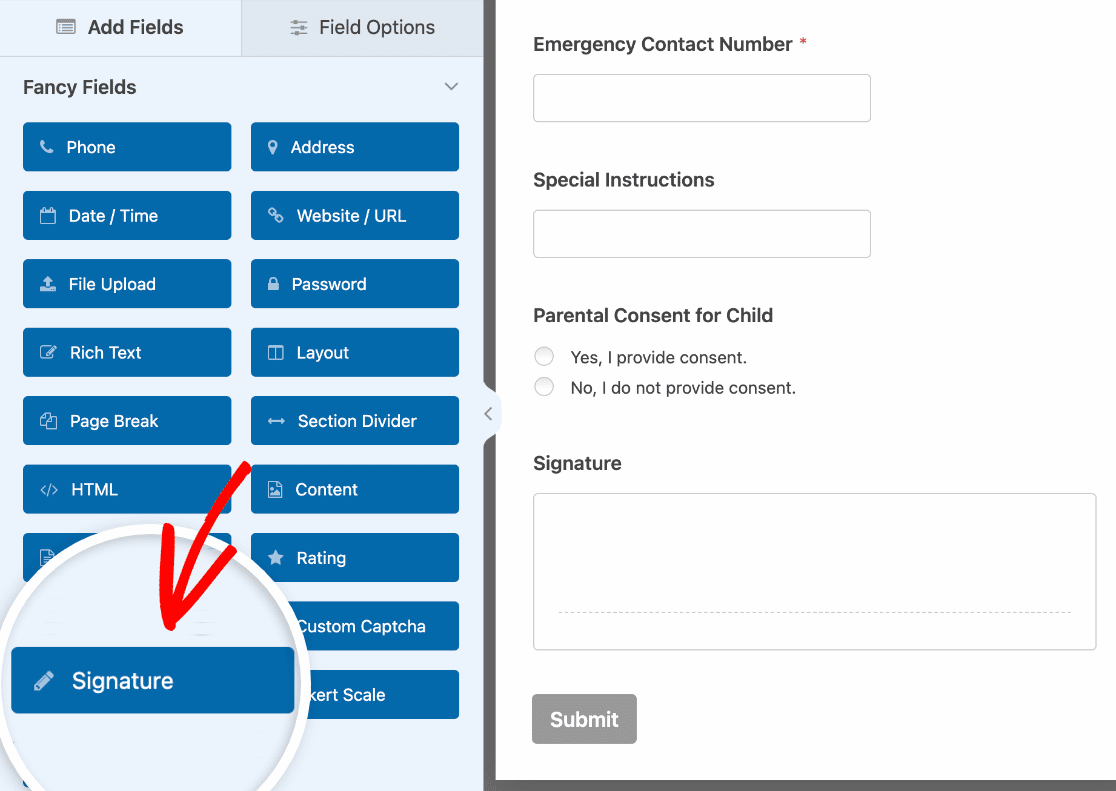
Wenn Sie Hilfe bei der Verwendung des Signatur-Formularfelds benötigen, lesen Sie diese Anleitung zur Installation und Verwendung des Signatur-Addons.
Wenn Ihr Online-Formular für die elterliche Zustimmung so aussieht, wie Sie es wünschen, klicken Sie auf Speichern.
Schritt 2: Konfigurieren Sie Ihre Einstellungen für das Formular für die elterliche Zustimmung
Gehen Sie zunächst zu Einstellungen " Allgemein.

Hier können Sie die folgenden Einstellungen vornehmen:
- Formularname - Ändern Sie hier den Namen Ihres Formulars, wenn Sie möchten.
- Formularbeschreibung - Geben Sie Ihrem Formular eine Beschreibung.
- Tags - Organisieren Sie Ihre WordPress-Formulare mit Formular-Tags.
- Text der Übermittlungsschaltfläche - Passen Sie den Text der Übermittlungsschaltfläche an.
- Text der Absende-Schaltfläche - Ändern Sie den Test, der angezeigt wird, während Ihr Formular abgesendet wird.
Unter dem Abschnitt Erweitert können Sie auch:
- CSS-Klassen hinzufügen - Verwenden Sie benutzerdefinierte CSS, um Ihr Formular oder die Schaltfläche "Senden" zu gestalten.
- Prefill by URL aktivieren - Füllen Sie einige Felder automatisch von einem Formular zum anderen aus, indem Sie eine benutzerdefinierte URL verwenden.
- AJAX-Formularübermittlung aktivieren - Aktiviert AJAX-Einstellungen, ohne dass die Seite neu geladen wird.
- Deaktivieren Sie die Speicherung von Eingabedaten in WordPress - Sie können die Speicherung von Eingabedaten und Benutzerdetails, wie IP-Adressen und Benutzer-Agenten, deaktivieren, um die GDPR-Anforderungen zu erfüllen. Sehen Sie sich unsere Schritt-für-Schritt-Anleitung zum Hinzufügen eines GDPR-Einwilligungsfeldes zu Ihrem einfachen Kontaktformular an.
Sobald Sie mit den allgemeinen Einstellungen fertig sind, gehen Sie zu den Einstellungen für Spamschutz und Sicherheit über.

- Aktivieren Sie moderne Anti-Spam-Schutz - Stoppen Sie Kontakt-Formular Spam mit dem WPForms modernen Anti-Spam-Schutz. Es ist automatisch standardmäßig auf neue Formulare aktiviert, aber Sie können wählen, ob Sie es auf einem Formular-by-Form Basis ausschalten möchten. Dieser integrierte Spamschutz läuft nahtlos im Hintergrund, um Ihre Formulare sicher zu halten. Sie können ihn auch mit einer anderen Sicherheitsebene kombinieren, z. B. mit einem CAPTCHA.
- Aktivieren Sie den Akismet-Spamschutz - Wenn Sie das Akismet-Plugin verwenden, können Sie es mit Ihrem Formular verbinden, um Spam zu verhindern.
- Länderfilter aktivieren - Blockieren Sie Einsendungen aus bestimmten Ländern.
- Schlüsselwortfilter aktivieren - Verhindern Sie Einträge, die bestimmte Wörter oder Ausdrücke enthalten.
Sie können auch Ihr bevorzugtes CAPTCHA einrichten. Weitere Informationen finden Sie in unserem vollständigen Leitfaden zur Spamvermeidung.
Klicken Sie auf Speichern.
Schritt 3: Konfigurieren Sie Ihre Benachrichtigungen zum Formular für die elterliche Zustimmung
Benachrichtigungen sind eine gute Möglichkeit, eine E-Mail zu senden, wenn jemand ein Formular zur elterlichen Zustimmung auf Ihrer Website einreicht.

Wenn Sie diese Funktion nicht deaktivieren, erhalten Sie jedes Mal, wenn jemand auf Ihrer Website ein Formular für die elterliche Zustimmung einreicht, eine Benachrichtigung darüber.
Wenn Sie Smart Tags verwenden, können Sie auch eine Benachrichtigung an die Eltern senden, wenn sie ein Erlaubnisformular ausfüllen, um ihnen mitzuteilen, dass Sie ihre Zustimmung erhalten haben und sich in Kürze bei ihnen melden werden. So können Sie sicherstellen, dass das Formular ordnungsgemäß ausgefüllt wurde.
Sie können der Benachrichtigung auch wichtige Informationen über die elterliche Einverständniserklärung hinzufügen. Fügen Sie z. B. Informationen über die Aktivität, an der Ihr Kind teilnehmen wird, wie Ort, Datum und Zeiten der Aktivität, hinzu.
Hilfe zu diesem Schritt finden Sie in unserer Dokumentation über die Einrichtung von Formularbenachrichtigungen in WordPress.
Sie können mehr als eine Benachrichtigung senden, wenn jemand eine Einverständniserklärung auf Ihrer Website einreicht. Sie können zum Beispiel eine Benachrichtigung an sich selbst, an die Eltern und an den Administrator senden, der für die Dokumentation aller Einverständniserklärungen zuständig ist.
In unserer Schritt-für-Schritt-Anleitung erfahren Sie, wie Sie mehrere Formularbenachrichtigungen in WordPress versenden können.
Wenn Sie das Branding Ihrer E-Mails konsistent halten möchten, können Sie in dieser Anleitung nachlesen, wie Sie eine benutzerdefinierte Kopfzeile zu Ihrer E-Mail-Vorlage hinzufügen.

Schritt 4: Konfigurieren Sie Ihre Bestätigungen für das elterliche Einverständnisformular
Formularbestätigungen sind Nachrichten, die Personen angezeigt werden, sobald sie ein Formular zur elterlichen Zustimmung auf Ihrer Website einreichen. Sie teilen den Personen mit, dass ihr Formular eingegangen ist, und bieten Ihnen die Möglichkeit, sie über die nächsten Schritte zu informieren.
WPForms hat drei Bestätigungsarten:
- Nachricht. Dies ist der Standardbestätigungstyp in WPForms. Wenn jemand ein Formular für die elterliche Zustimmung einreicht, wird eine einfache Bestätigungsnachricht angezeigt, die die Person darüber informiert, dass ihr Formular eingegangen ist und bearbeitet wird.
- Seite anzeigen. Diese Bestätigungsart leitet Kunden zu einer bestimmten Webseite auf Ihrer Website weiter, um sich bei ihnen zu bedanken. Hilfe dazu finden Sie in unserem Tutorial zur Weiterleitung von Kunden auf eine Dankeseite.
- Zur URL gehen (Umleitung). Diese Option wird verwendet, wenn Sie Personen auf eine andere Website weiterleiten möchten.
Lassen Sie uns sehen , wie Sie eine einfache Formularbestätigung in WPForms einrichten, damit Sie die Nachricht anpassen können, die Eltern oder Erziehungsberechtigte sehen, wenn sie ein Formular zur elterlichen Zustimmung auf Ihrer Website ausfüllen.
Klicken Sie zunächst unter Einstellungen auf die Registerkarte Bestätigungen.
Wählen Sie dann die Art der Bestätigung, die Sie erstellen möchten. Für dieses Beispiel wählen wir " Nachricht".
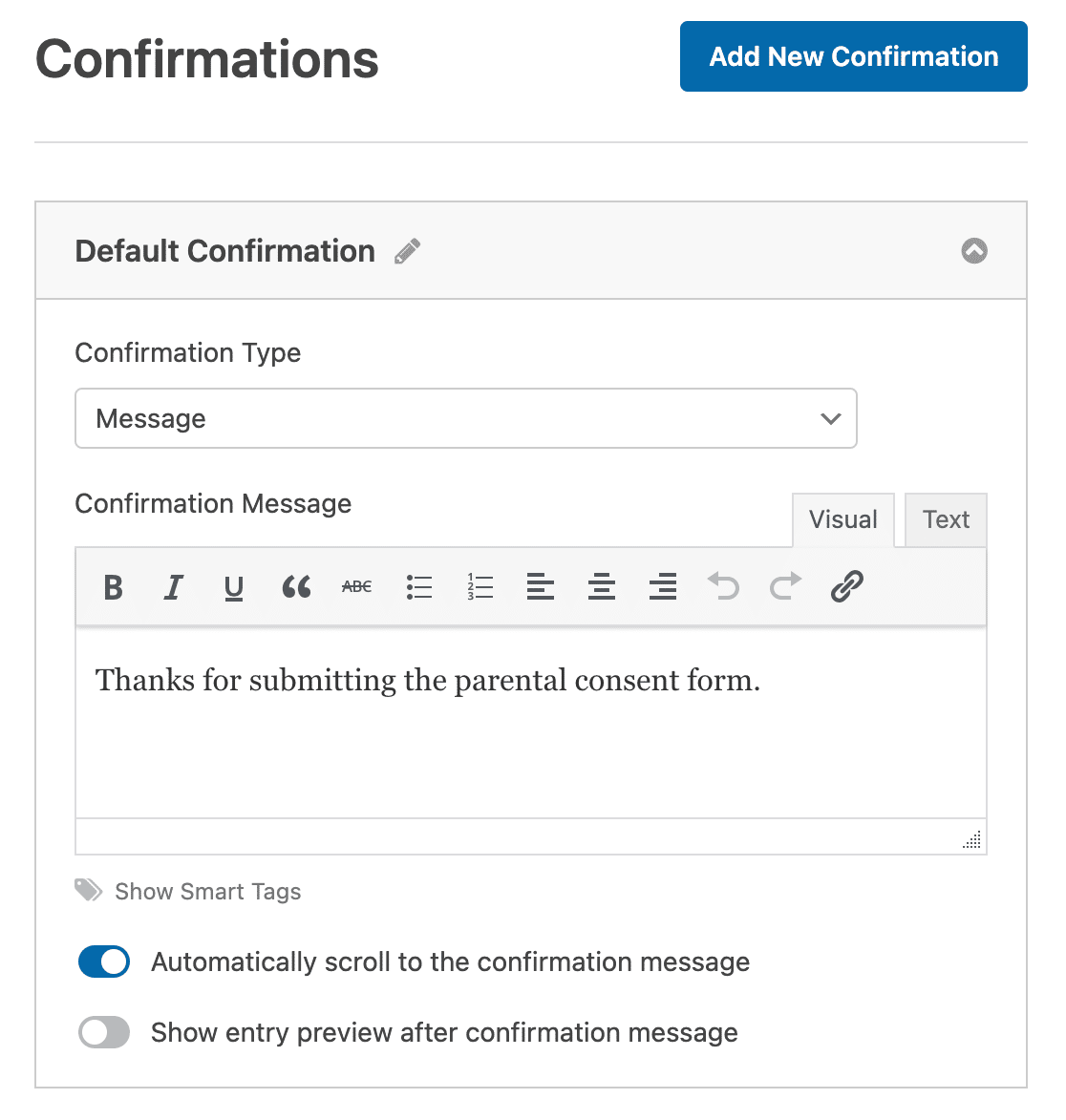
Passen Sie dann die Bestätigungsnachricht nach Ihren Wünschen an und klicken Sie auf Speichern.
Wenn Sie Website-Besuchern unterschiedliche Bestätigungen anzeigen möchten, je nachdem, ob sie der Teilnahme ihres Kindes an einer Aktivität zustimmen oder nicht, lesen Sie bitte nach, wie Sie bedingte Formularbestätigungen erstellen.
Schritt 5: Fügen Sie Ihr Formular für die elterliche Zustimmung zu Ihrer Website hinzu
Nachdem Sie ein Formular für die elterliche Zustimmung erstellt haben, müssen Sie es zu Ihrer WordPress-Website hinzufügen.
WPForms ermöglicht es Ihnen, Ihre Formulare an vielen Stellen auf Ihrer Website, einschließlich Ihrer Blog-Posts, Seiten und sogar Sidebar Widgets hinzuzufügen.
Werfen wir einen Blick auf die gängigste Option zum Einbetten von Beiträgen oder Seiten.
Erstellen Sie zunächst eine neue Seite in WordPress oder öffnen Sie eine bestehende Seite im Editor. Klicken Sie dann auf das Pluszeichen (+), um einen neuen Block hinzuzufügen, und wählen Sie WPForms. Sie können danach suchen, wenn Sie es nicht sofort sehen.

Sobald der WPForms-Block im Editor erscheint, wählen Sie Ihr Formular für die elterliche Zustimmung aus dem Dropdown-Menü.
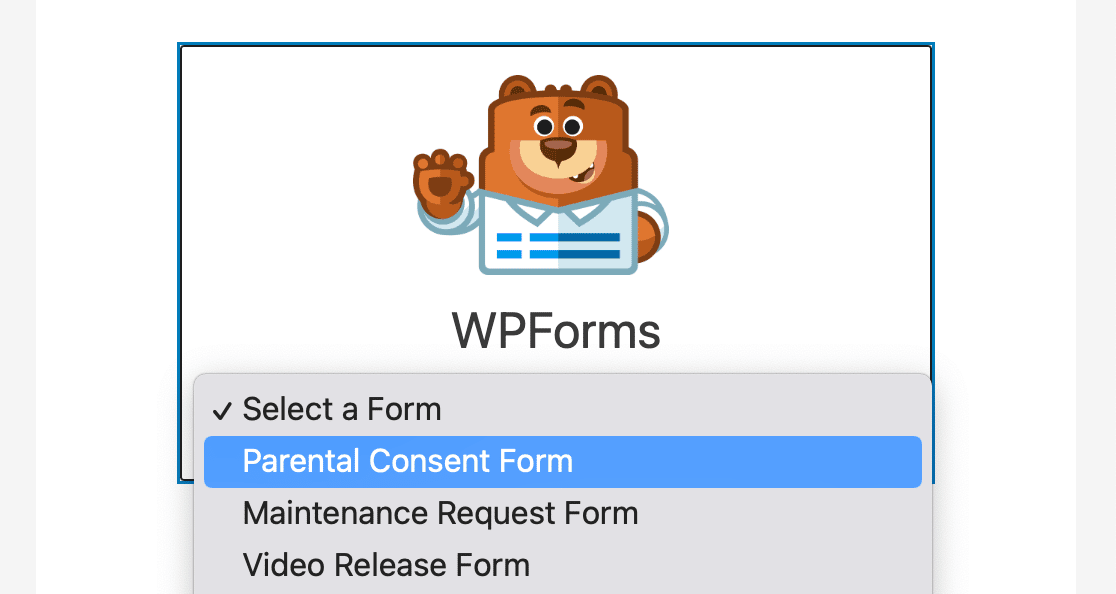
Veröffentlichen oder aktualisieren Sie dann Ihren Beitrag oder Ihre Seite, damit Ihr Formular auf Ihrer Website erscheint.
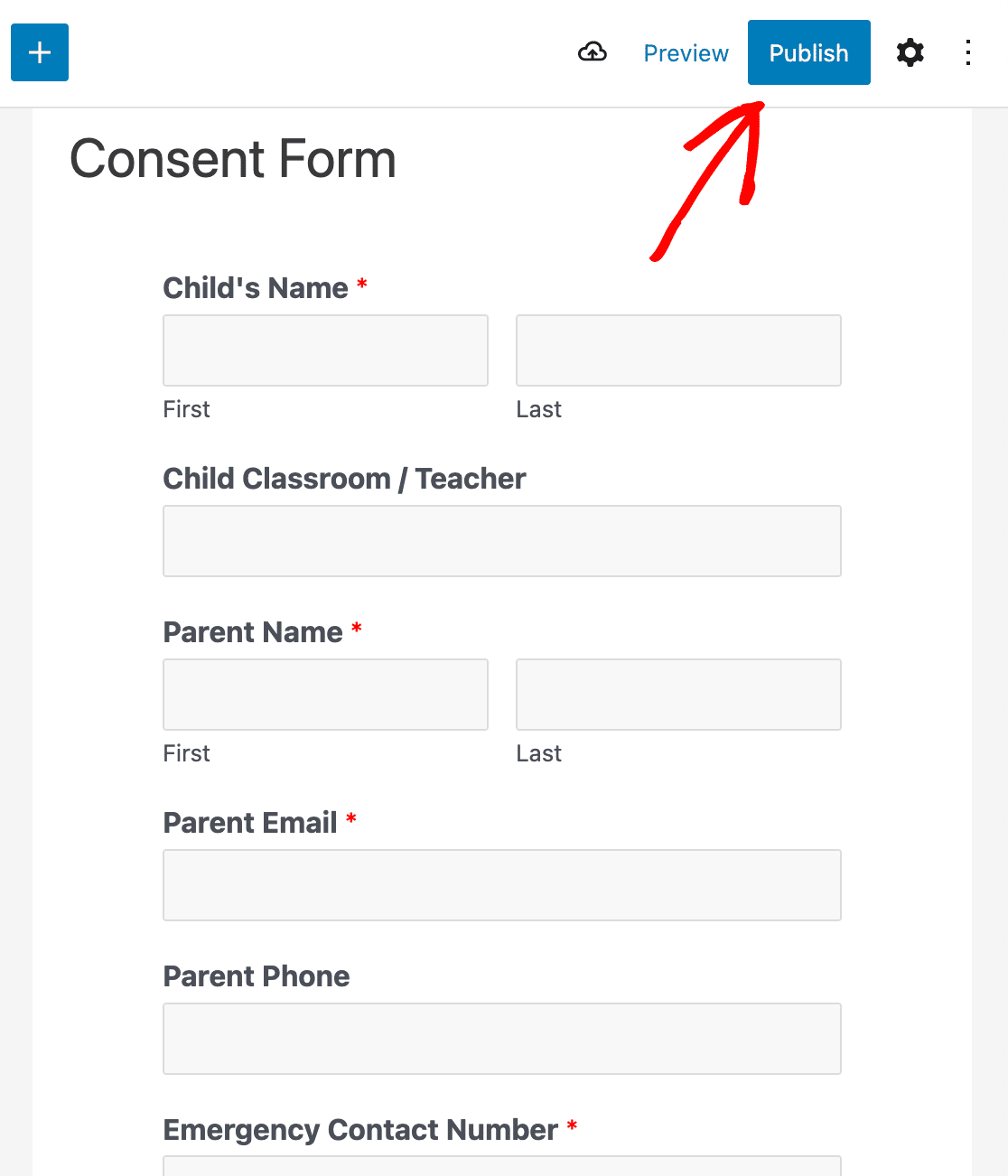
Jetzt ist Ihr Formular für die elterliche Zustimmung einsatzbereit und kann eingereicht werden.
Erstellen Sie als nächstes eine benutzerdefinierte Formular-Landing Page
Und da haben Sie es! Sie wissen jetzt, wie Sie ein Formular für die elterliche Zustimmung in WordPress erstellen können.
Fügen Sie NPS jetzt zu Ihrem Wordpress-Formular hinzu
Wenn Sie eine benutzerdefinierte Formular-Landing-Page mit einem Einverständniserklärungsformular für Eltern zum Ausfüllen erstellen möchten, sehen Sie sich diese Schritt-für-Schritt-Anleitung an, wie Sie eine spezielle Formular-Landing-Page in WordPress erstellen.
Sind Sie bereit, Ihr Formular zu erstellen? Starten Sie noch heute mit dem einfachsten WordPress-Formularerstellungs-Plugin. WPForms Pro enthält viele kostenlose Vorlagen und bietet eine 14-tägige Geld-zurück-Garantie.
Wenn dieser Artikel Ihnen geholfen hat, folgen Sie uns bitte auf Facebook und Twitter für weitere kostenlose WordPress-Tutorials und -Anleitungen.